Wenn ich zu Hause einen Computer hatte, benutzte ich GNU / Linux ohne Probleme, auch ohne Internet, um die Repositories zu nutzen.
Ich habe eine Kopie der auf meinem Arbeitscomputer installierten Pakete genommen und sie zu Hause installiert / aktualisiert. Es gibt verschiedene Anwendungen und Varianten, ich werde Ihnen einige zeigen.
aptOnCD
Ideal für Benutzer von Ubuntu. Mit APTOnCD Wir werden alle Pakete nehmen, die wir im Cache haben APT in . Iso ohne Komplikationen. So installieren Sie es:
$ sudo aptitude install aptoncd
Um es zu verwenden, führen wir einfach die Anwendung aus und tun Schritt für Schritt, was sie uns sagt. Nichts kompliziertes.
Vorteile:
- Sie können Ihr Repository in einer ISO-Datei speichern (oder mehrere, je nach Größe) Wohin du willst, dass du gehst Sie können ISO in erstellen CD y DVD.
- Sie können die ISO-Datei entpacken, alles in einen Ordner kopieren und von dort aus aktualisieren.
- APTOnCD Erkennt, wenn Sie neue Pakete haben, und fügt sie hinzu, wobei die alten verworfen werden.
Nachteile:
- Wenn du nicht hast CD-RW o DVD-RW Sie werden eine Geldverschwendung haben, wenn Sie einer von denen sind, die täglich aktualisieren möchten, obwohl Sie als Alternative Punkt 2 der Vorteile haben können.
- Und usa Apt-Pinning mit mehreren Zweigen (Testen, Sid, Experimentieren)kann es bei der Installation von Abhängigkeiten zu Fehlern kommen.
apt-move:
Diese Alternative ist ideal für Debian Squeeze. in Debian-Tests Ich hatte einige Probleme, weil ich die Pakete nicht in den Zielordner kopiert habe.
So installieren Sie es:
$ sudo aptitude install apt-move
Konfiguration:
Alle Optionen apt-move kann in seinem Handbuch konsultiert werden (man apt-move). Seine Konfiguration ist in /etc/apt-move.conf und wir müssen einige Dinge darin ändern, dafür öffnen wir unseren Lieblingseditor dieser Datei:
$ sudo nano /etc/apt-move.conf
Und wir müssen die folgenden Zeilen berücksichtigen, die die einzigen sind, die wir ändern müssen:
# Establecemos la carpeta donde se creará el mirror que nos llevaremos a casa.
LOCALDIR=/home/usuario/carpeta_mirror
# Ponemos la distribución que usamos para nuestro mirror
DIST=squeeze
# Si lo ponemos en Yes, borrará los paquetes antiguos que se bajan a la caché
DELETE=no
# Si lo ponemos en NO, moverá los paquetes a nuestra carpeta mirror y los elimina de la caché
COPYONLY=yes
Dies ist mehr als genug in den Einstellungen.
Verwenden Sie:
So einfach wie Laufen:
$ sudo aptitude update && aptitude upgrade && apt-move update
Dadurch werden uns für den von uns ausgewählten Ordner alle Pakete aus unserem Cache kopiert
Vorteile:
- Erstellen Sie die genaue Struktur eines Spiegels mit den Paketen, die wir im Cache haben.
- Es gruppiert die Zweige Main und Contrib nur in Main. Wenn Sie also die Adresse zur source.list hinzufügen, müssen Sie main nur nicht frei setzen.
- Wenn wir Apt-Pinning haben, können wir jeden Zweig unabhängig herunterladen.
Nachteile:
- Bisher habe ich keine gefunden.
Verwenden von dpkg-scanpackages
Hinweis: Dies ist so etwas wie die Verwendung APTOnCD
Die Funktion dieses Tools besteht darin, ein Mini-Repo zu erstellen, das Sie problemlos transportieren und in das Tool aufnehmen können sources.list, aus den heruntergeladenen Dateien oder denen, die Sie selbst hinzufügen.
Die Betriebsart ist wie folgt: Zuerst installieren dpkg-dev
$ sudo apt-get install dpkg-dev
Kopieren Sie die Dateien aus dem apt-Cache in den Ordner, mit dem Sie arbeiten möchten. Angenommen, sie heißen repo und befinden sich in / home / user / repo /.
cp /var/cache/apt/archives/*.deb /home/usuario/repo/
Sie können auch die einschließen . Deb dass du willst
Jetzt gehen wir zu unserem Ordner: Repo (in diesem Fall).
cd /home/usuario/repo
und wir führen aus:
dpkg-scanpackages repo /dev/null | gzip > repo/Packages.gz
Was wir hier tun, ist das Lesen aller Pakete, die darin enthalten sind / home / user / repo / und die Datei wird erstellt Pakete.gz mit diesen Informationen; Abhängig von der Anzahl der Pakete ist es an der Zeit, den Vorgang abzuschließen.
Um mit dem neu erstellten Mini-Repo zu arbeiten, müssen Sie es als Nächstes dem hinzufügen sources.listDies wird durch die folgenden Schritte erreicht:
Mit unserem Texteditor (in diesem Fall Nano):
nano /etc/apt/sources.list
Wir fügen die folgende Zeile hinzu:
deb file:/home/usuario repo/
Es ist wichtig hervorzuheben, um zu berücksichtigen, dass nach der Datei der Doppelpunkt (:) und dann ein einzelner Schrägstrich (/) eingefügt werden und dass nach dem letzten Ordner, in diesem Fall Desktop, kein Schrägstrich mehr vorhanden ist. Es braucht ein Leerzeichen und dann den Mini-Repo-Ordner (Repo) mit einem Schrägstrich am Ende.
Mit diesen Schritten haben wir ein transportfertiges Mini-Repo erstellt.
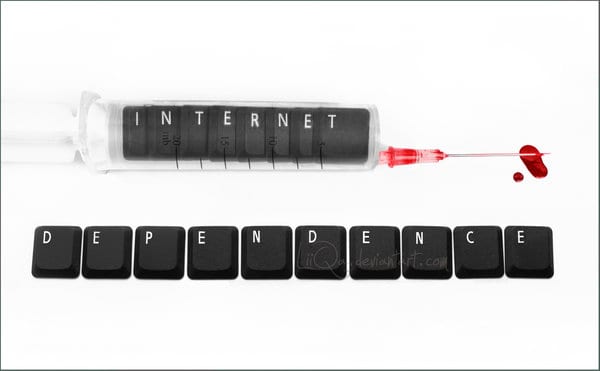
Etwas anderes als für Distributionen, die RPM verwenden?
Vielleicht YumonCD:
https://bitbucket.org/a_atalla/yumoncd/downloads/
Ich habe es noch nie versucht, aber es ist eine Idee / ein Hinweis, wo ich anfangen soll zu suchen.
Leider haben wir nicht viel Erfahrung mit dieser Art von Paket, aber es gibt sicherlich irgendwo eine Variante.
Es gibt das Tool createrepro, mit dem Repositorys aus einem Verzeichnis erstellt werden können, in dem sich die Bibliotheken befinden.
Schau es dir an http://blog.kagesenshi.org/2007/01/howto-creating-your-own-yum-rpm.html dort beschreiben sie den Prozess recht gut erklärt.
Eine andere Möglichkeit ist zu verwenden Keryx, können Sie die Pakete herunterladen desde Linux oder Windows, und installieren Sie es dann auf Ihrem Computer ohne Internet. Es funktioniert nur für Debian und Ubuntu.
Ich habe es auch vor einiger Zeit getan ein Programm, um Pakete für Linux ohne Internet herunterzuladen, aber ich musste U_U verlassen, um ein anderes Projekt zu starten, das viel komplizierter ist und das ich sicherlich noch vor Jahresende präsentieren werde 😀
Du warst der Schöpfer von Sushi-huh? : -O Wow, großartig. Ich habe es mehrmals benutzt. Es ist wahr, dass es andere grafische Werkzeuge gibt, ich werde mehr Informationen darüber sammeln müssen.
Ich denke, das Einfachste für mich war immer, die Pakete aus / var / cache / apt zu retten und sie an einen Speicher oder was auch immer zu übergeben. Ich komme nach Hause, öffne meine Konsole, gehe in den Ordner, in dem sich die Pakete befinden, und installiere alles, indem ich sudo dpkg -i * .deb eingebe
Grüße
Gute Lösungen, ALLE, einschließlich Drnochos ausgezeichnetem Blog. Ich freue mich sehr, wenn ich aktive Blogs über freie Software finde, und noch mehr, wenn es um unser geliebtes Debian geht.
Debian Rulez !!!
Danke Freund, es ist mir eine Freude zu helfen und ein wenig all das Wissen zurückzugeben, das uns die Community gegeben hat 🙂
Grüße 😀
Ich weiß nicht, ob es eine Korrektur sein wird, aber wenn wir apt-move verwenden, würde die Zeile im Terminal folgendermaßen aussehen:
sudo aptitude update && sudo aptitude upgrade && sudo aptitude move update
Es klingt zwar überflüssig oder offensichtlich, aber es gibt immer Leute, die dieses kleine Detail nicht erkennen, hahaha.
Grüße!
Willkommen zOdiaK:
Danke für die Information ... 😀
Gibt es so etwas wie Synaptic? Für mich ist es das Beste
danke für die information, aber es stellt sich die frage, ob aptoncd eine iso mit den auf den pc mit internet heruntergeladenen programmen generiert, aber auf dem pc ohne internet müsste aptoncd installiert sein, aber die Installation erfolgt mit einem pc mit internet, wie kann man das wiederherstellen ISO ohne Aptoncd auf PC ohne Internet generiert.
Der Beitrag ist gut ... Gibt es irgendeine Art von Tools, die sich auf RPM-Pakete konzentrieren?
Hallo. Was raten Sie mir? Ich habe einen Toshiba-Computer, der mit Windows 7 und Debian Linux 7 mit GRUB partitioniert ist. Da es sich um die Graphics ATI x1200-Serie handelt, habe ich einen Fehler und es gibt nur einen tty-Bildschirm. Beim Einstellen von sudo wurde der Markierungsbefehl nicht gefunden. Ich habe versucht, Repositories mit Suhsi huh und camicri cube herunterzuladen, es war nicht möglich. Gibt es eine Möglichkeit, die Sie mir empfehlen können?
Danke.